电脑微信打开的文件修改后保存在哪里 WIN10系统修改微信文件保存路径
更新时间:2024-09-30 16:57:25作者:yang
在WIN10系统中,当我们使用电脑微信打开文件并进行修改后,需要保存文件时可能会遇到找不到保存路径的困扰,实际上WIN10系统中微信文件的保存路径并不像其他软件那样直接显示在界面上,而是保存在微信的默认下载文件夹中。我们在保存文件时可以在微信的设置中查看默认下载路径,或者手动选择保存路径以便更方便地管理和查找修改后的文件。
操作方法:
1.首先在电脑桌面双击微信图标,打开微信软件
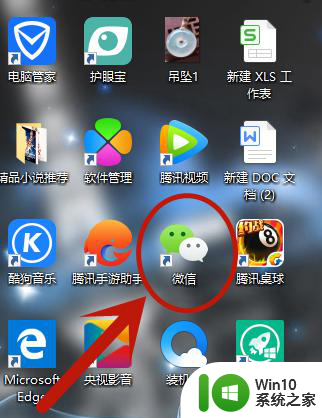
2.用手机微信扫描二维码登录电脑微信

3.登录微信后,进入微信主页面。在左下角找到“三横" 这个图标,单击一下
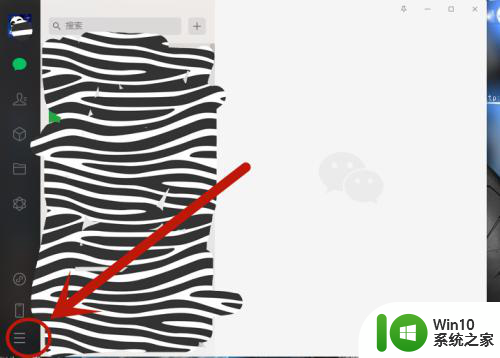
4.在弹出的选项栏,选择”设置“,单击一下,进入设置中心
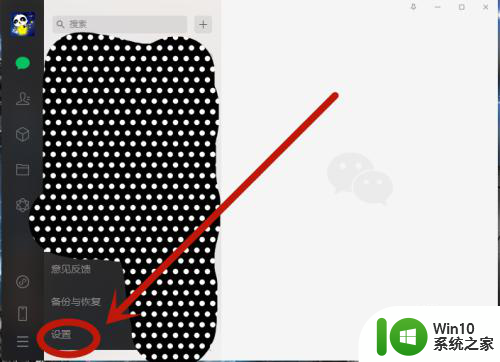
5.在设置中心这个页面,找到 ”文件管理“选项,点击进入文件管理设置
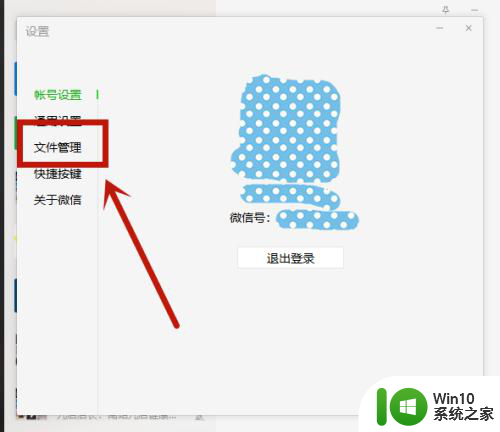
6.在文件管理 选项选择 ”更改“
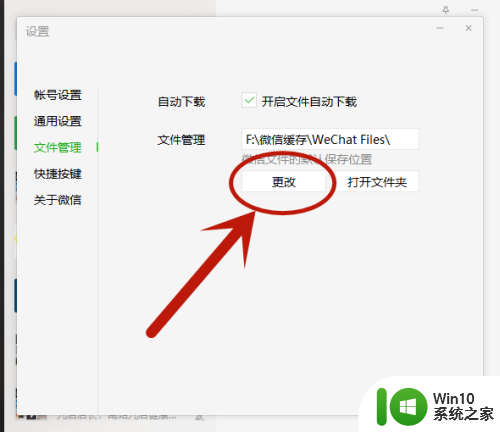
7.我们选择要更改文件保存的位置,(个人建议文件保存位置不能选择C盘。因为C 盘是系统盘,占用系统盘会导致电脑变卡,我个人一般都是在F盘或D盘新建一个文件夹保存微信文件)选择好文件保存位置后点击确定,然后会自动关闭微信,然后重启就完成设置了
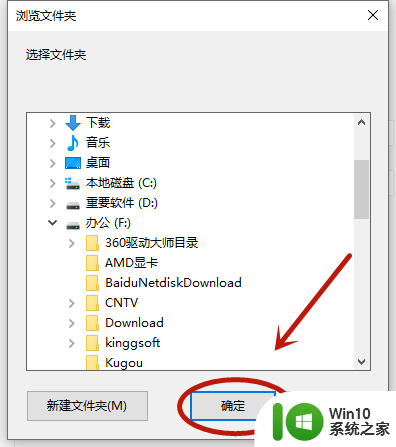
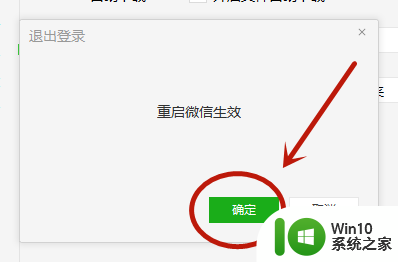
以上就是电脑微信打开的文件修改后保存在哪里的全部内容,碰到同样情况的朋友们赶紧参照小编的方法来处理吧,希望能够对大家有所帮助。
电脑微信打开的文件修改后保存在哪里 WIN10系统修改微信文件保存路径相关教程
- Win10如何调整就近共享文件的默认保存路径 如何在Win10中修改就近共享文件保存的路径
- window10截图保存在哪个文件夹 window10截屏后的文件保存路径
- w10修改itunes备份路径的方法 Windows10如何更改iTunes备份文件保存路径
- win10如何更改临时文件路径 win10如何改变临时文件保存路径
- windows10录屏文件保存位置如何更改 如何在Windows 10中修改录屏文件夹的保存路径
- win10修改文档保存位置的方法 win10怎么修改文件保存文字
- win10截图后保存在哪个文件夹 win10截图保存路径
- win10电脑qq下载的文件怎么打开 win10系统的qq下载文件保存路径在哪里
- window10截屏保存路径怎么打开 window10截屏保存在哪个文件夹
- win10系统更新文件在哪里 win10系统更新文件存放路径在哪里
- win10截图保存路径修改方法 win10截图保存在其他文件夹的方法
- win10更改appdata路径 Win10如何修改appdata文件夹的默认存储路径
- 蜘蛛侠:暗影之网win10无法运行解决方法 蜘蛛侠暗影之网win10闪退解决方法
- win10玩只狼:影逝二度游戏卡顿什么原因 win10玩只狼:影逝二度游戏卡顿的处理方法 win10只狼影逝二度游戏卡顿解决方法
- 《极品飞车13:变速》win10无法启动解决方法 极品飞车13变速win10闪退解决方法
- win10桌面图标设置没有权限访问如何处理 Win10桌面图标权限访问被拒绝怎么办
win10系统教程推荐
- 1 蜘蛛侠:暗影之网win10无法运行解决方法 蜘蛛侠暗影之网win10闪退解决方法
- 2 win10桌面图标设置没有权限访问如何处理 Win10桌面图标权限访问被拒绝怎么办
- 3 win10关闭个人信息收集的最佳方法 如何在win10中关闭个人信息收集
- 4 英雄联盟win10无法初始化图像设备怎么办 英雄联盟win10启动黑屏怎么解决
- 5 win10需要来自system权限才能删除解决方法 Win10删除文件需要管理员权限解决方法
- 6 win10电脑查看激活密码的快捷方法 win10电脑激活密码查看方法
- 7 win10平板模式怎么切换电脑模式快捷键 win10平板模式如何切换至电脑模式
- 8 win10 usb无法识别鼠标无法操作如何修复 Win10 USB接口无法识别鼠标怎么办
- 9 笔记本电脑win10更新后开机黑屏很久才有画面如何修复 win10更新后笔记本电脑开机黑屏怎么办
- 10 电脑w10设备管理器里没有蓝牙怎么办 电脑w10蓝牙设备管理器找不到
win10系统推荐
- 1 番茄家园ghost win10 32位官方最新版下载v2023.12
- 2 萝卜家园ghost win10 32位安装稳定版下载v2023.12
- 3 电脑公司ghost win10 64位专业免激活版v2023.12
- 4 番茄家园ghost win10 32位旗舰破解版v2023.12
- 5 索尼笔记本ghost win10 64位原版正式版v2023.12
- 6 系统之家ghost win10 64位u盘家庭版v2023.12
- 7 电脑公司ghost win10 64位官方破解版v2023.12
- 8 系统之家windows10 64位原版安装版v2023.12
- 9 深度技术ghost win10 64位极速稳定版v2023.12
- 10 雨林木风ghost win10 64位专业旗舰版v2023.12